Ubuntu - одна из самых популярных операционных систем на базе Linux. Она предлагает множество возможностей и инструментов для эффективной работы с компьютером. Одним из важных аспектов является контроль за свободным местом на диске. В этой статье мы поговорим о том, как узнать, сколько свободного места осталось на диске в Ubuntu и какие полезные советы могут помочь вам в этом процессе.
Настройка и контроль за свободным местом на диске в Ubuntu - это важная задача, которую нужно выполнять регулярно. Недостаток свободного места может привести к снижению производительности системы или даже к невозможности проведения необходимых операций. Поэтому необходимо знать, как проверить, сколько свободного места осталось на диске и принимать соответствующие меры в случае необходимости.
Существует несколько способов узнать свободное место на диске в Ubuntu. Один из самых простых и быстрых способов - использовать команду df. Она отображает информацию о доступном и использованном месте на всех подключенных дисках. Чтобы воспользоваться этой командой, откройте терминал и введите "df -h". В этом случае информация будет отображаться в удобочитаемом формате, где размеры файлов и директорий приведены в единицах измерения, таких как гигабайты или терабайты.
Команда для проверки свободного места на диске в Ubuntu
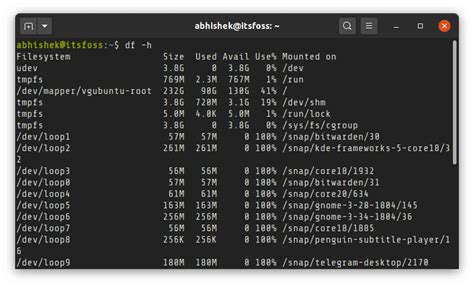
В операционной системе Ubuntu есть простая команда, которая позволяет проверить свободное место на диске. Это очень полезно, когда нужно узнать, сколько свободного места осталось для установки или хранения файлов.
Для проверки свободного места на диске в Ubuntu можно использовать команду df. Вот как это работает:
- Откройте Терминал, нажав клавиши
Ctrl + Alt + T. - Введите команду
df -hи нажмите Enter. - Вы увидите список разделов диска и свободное место на каждом из них. Команда
-hв данном контексте позволяет отобразить размеры в удобном для чтения формате (например, "4.2G" вместо байт).
Файловая система Размер Использовано Дост Использовано% Cмонтировано в
/dev/sda1 30G 12G 16G 44% /
/dev/sdb1 230G 130G 89G 60% /home
В этом примере видно, что на разделе /dev/sda1 доступно 16 ГБ свободного места из общего размера 30 ГБ, а на разделе /dev/sdb1 осталось 89 ГБ свободного места из 230 ГБ.
Теперь вы знаете, как узнать свободное место на диске в Ubuntu с помощью простой команды.
Как узнать доступное пространство на локальном диске
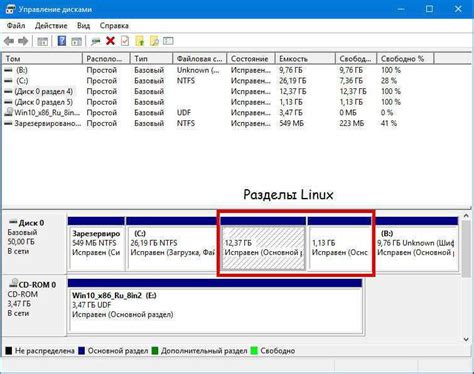
В Ubuntu есть несколько способов узнать, сколько свободного места осталось на локальном диске. Вот наиболее распространенные из них:
- Использовать команду df в терминале. Просто откройте терминал и введите df, чтобы увидеть список всех доступных дисков с информацией о свободном и занятом пространстве.
- Использовать встроенный инструмент "Диски". Откройте "Приложения" и найдите "Диски". Здесь вы сможете увидеть информацию о свободном месте на каждом из ваших дисков, а также настроить различные параметры.
- Использовать графический интерфейс файлового менеджера. Откройте любой файловый менеджер, такой как Nautilus или Dolphin, и щелкните правой кнопкой мыши на нужном диске. В появившемся контекстном меню выберите "Свойства", чтобы увидеть подробную информацию о диске, включая доступное пространство.
Теперь у вас есть несколько способов узнать, сколько свободного места осталось на локальном диске в Ubuntu. Выберите удобный для вас и продолжайте работать с операционной системой, не беспокоясь о заполненном диске.
Определение объема свободного места на разделе
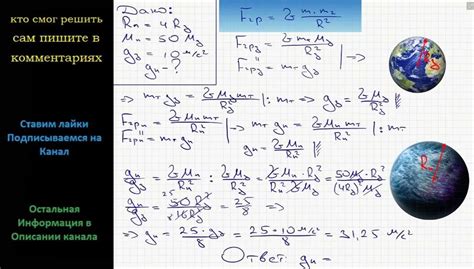
В Ubuntu можно легко узнать объем свободного места на разделе с помощью команды df. Эта команда позволяет отобразить информацию о диске и его разделах, в том числе количество доступного и использованного пространства.
Чтобы узнать размер свободного места на разделе, откройте терминал и введите команду:
df -h
После выполнения этой команды вам будет показан список разделов, их размеры, использованное пространство и доступное пространство. Строка с информацией о свободном месте будет иметь заголовок "Available" или "Свободно".
Вы также можете указать путь к конкретному разделу, чтобы узнать количество свободного места только на этом разделе. Например:
df -h /dev/sda1
Эта команда покажет количество свободного места только на разделе /dev/sda1.
Теперь вы знаете, как определить объем свободного места на разделе в Ubuntu. Эта информация может быть полезна, когда вам нужно узнать, сколько места осталось на диске перед установкой новых программ или сохранением больших файлов.
Проверка свободного места на отдельной директории
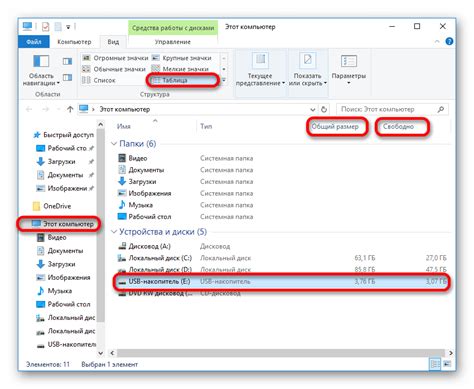
Когда на вашем компьютере установлена операционная система Ubuntu, иногда возникает необходимость узнать количество свободного места на отдельной директории. В таких случаях, можно воспользоваться командой "df" в терминале.
Чтобы узнать свободное место на конкретной директории, вам нужно выполнить следующую команду:
- Откройте терминал.
- Введите команду "df -h ", где - это путь к нужной директории.
- Нажмите клавишу "Enter".
После выполнения команды, на экране появятся данные о размере диска и использованном пространстве. Также будет отображено количество свободного места и информация о файловой системе.
Важно отметить, что значение свободного места будет указано в удобочитаемом формате, например, в гигабайтах или терабайтах.
Теперь у вас есть простой способ проверить свободное место на отдельной директории в Ubuntu с помощью команды "df". Это может быть полезно при работе с большими файлами или когда необходимо оценить доступное пространство на диске перед загрузкой новых файлов.
Установка дополнительных инструментов для контроля за диском
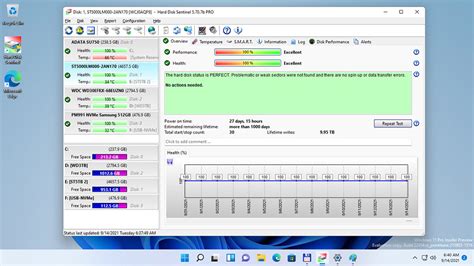
В Ubuntu можно использовать различные дополнительные инструменты для контроля за диском и отслеживания доступного свободного места. Эти инструменты могут предоставить дополнительные функциональные возможности и помочь вам более детально контролировать использование дискового пространства на вашем компьютере.
Вот несколько полезных инструментов, которые вы можете установить на свою систему:
- Baobab: Это графическое приложение, которое позволяет вам визуально отслеживать использование дискового пространства на вашем компьютере. Вы можете использовать Baobab для отображения круговой диаграммы, показывающей, сколько места занимают файлы и папки.
- df: Это командная утилита, которая позволяет вам получить информацию о доступном свободном месте на диске в командной строке. Вы можете использовать ее, чтобы узнать, сколько места осталось на каждом диске или разделе.
- du: Это другая командная утилита, которая позволяет вам получить информацию о размере файлов и папок на вашем компьютере. Вы можете использовать du, чтобы узнать, сколько места занимают определенные файлы или папки.
Установка этих инструментов проста. Вы можете воспользоваться командой sudo apt install, чтобы установить их из официальных репозиториев Ubuntu. Например, чтобы установить Baobab, выполните следующую команду:
sudo apt install baobabПосле успешной установки эти инструменты будут доступны для использования на вашей системе. Вы можете запустить Baobab из меню приложений или использовать команды df и du в командной строке, чтобы получить информацию о дисковом пространстве.
Установка и использование этих дополнительных инструментов поможет вам более эффективно контролировать доступное свободное место на диске в Ubuntu.
Графический интерфейс для проверки свободного места на диске в Ubuntu
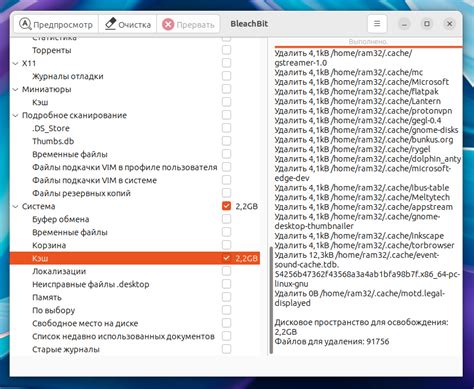
Один из способов получить информацию о свободном месте на диске в Ubuntu - использовать программу "Диски". Она предоставляет удобный интерфейс для работы с различными дисками, включая внутренние жесткие диски, внешние накопители и сетевые ресурсы.
Чтобы воспользоваться программой "Диски", откройте ее, кликнув на значок "Диск" в панели приложений или введите "Диски" в поисковой строке Dash. Затем выберите диск, свободное место которого вы хотите проверить. В разделе "Основная информация" вы увидите информацию о свободном и занятом пространстве на диске.
Если вам необходимо получить подробную информацию о использовании дискового пространства на компьютере, вы можете воспользоваться программой "System Monitor". Это удобный инструмент, позволяющий отслеживать использование ресурсов системы, включая свободное и занятое место на дисках. Для его запуска введите "System Monitor" в поисковую строку Dash и выберите соответствующий результат.
В окне "System Monitor" выберите вкладку "Файлы" и найдите раздел "Использование диска". Здесь вы увидите общую информацию о доступном пространстве на каждом диске, а также о занятом месте.
Таким образом, использование графического интерфейса в Ubuntu позволяет легко и быстро узнать информацию о свободном месте на диске. Программы "Диски" и "System Monitor" предоставляют удобные инструменты для этой цели и могут быть использованы даже новичками в Ubuntu.